WPS文档如何设计摄像机简约图标
来源:网络收集 点击: 时间:2024-02-29【导读】:
本经验主要讲述使用WPS文档设计摄像机图标,插入圆角矩形、梯形、同心圆,填充相应的颜色,设置轮廓线条,完成后截图保存为图片。工具/原料more办公软件:WPS文档电脑系统:WIN7系统方法/步骤1/7分步阅读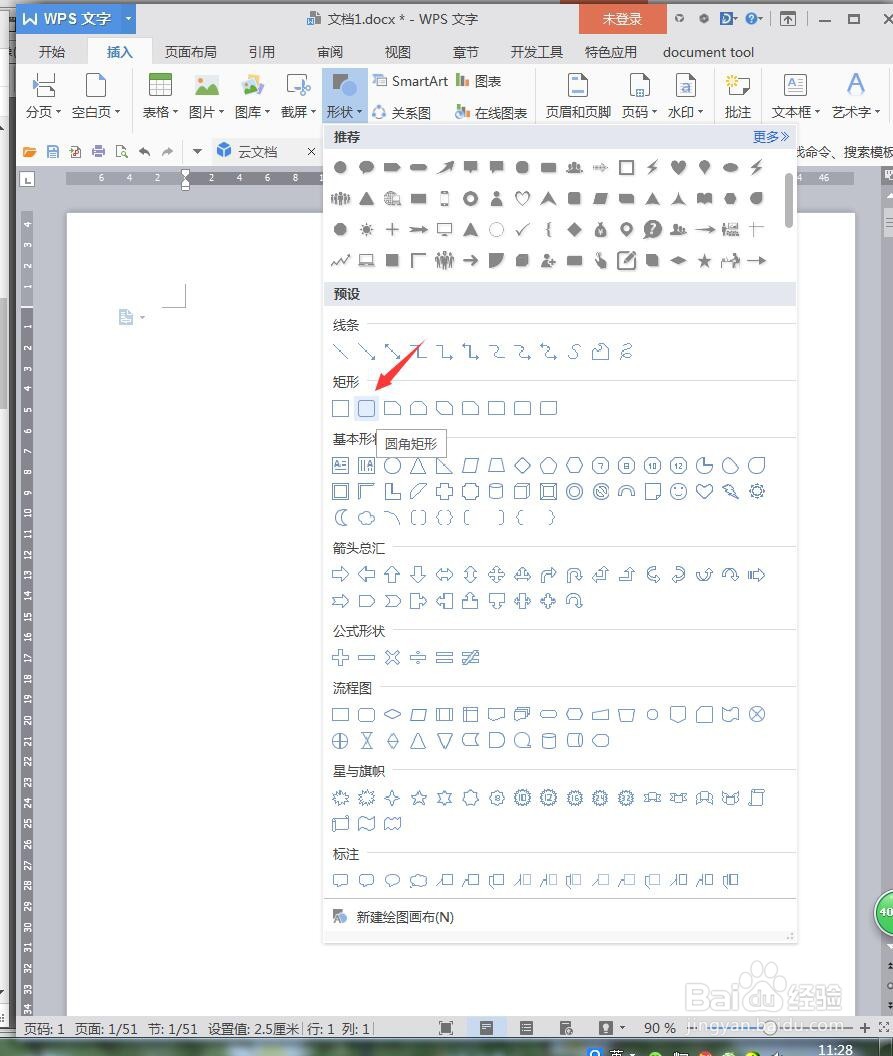 2/7
2/7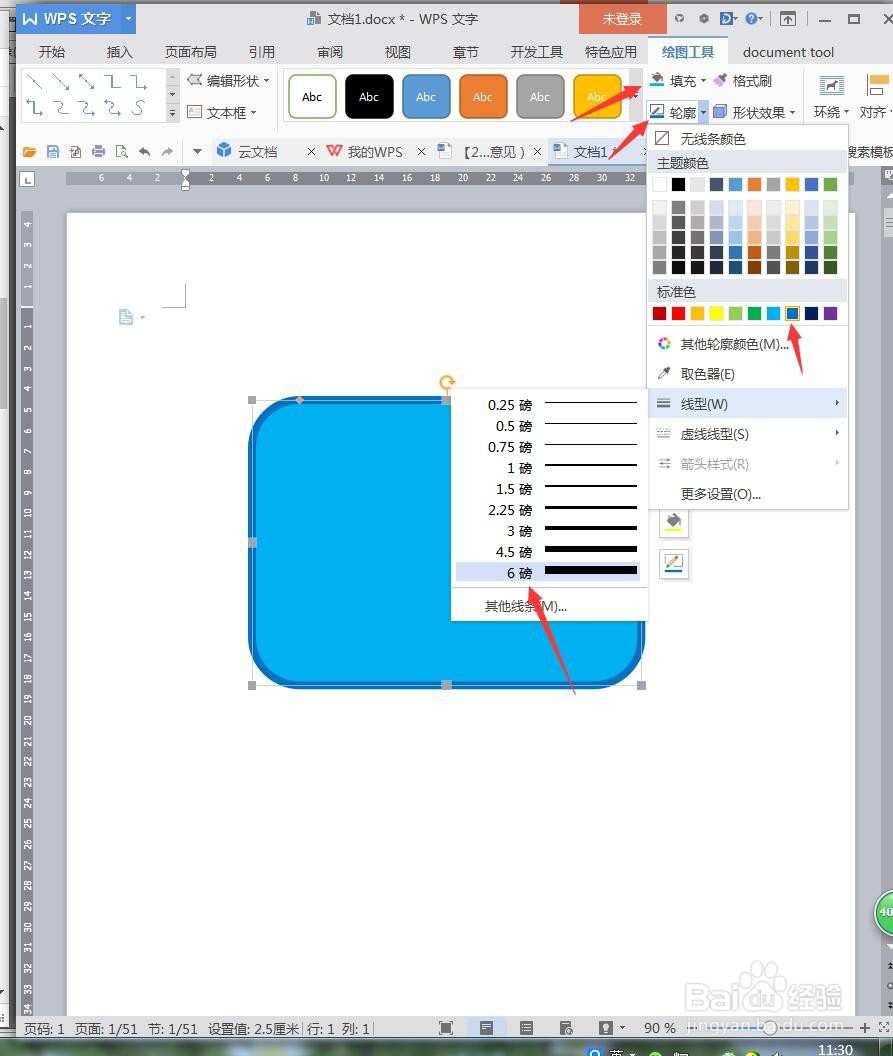 3/7
3/7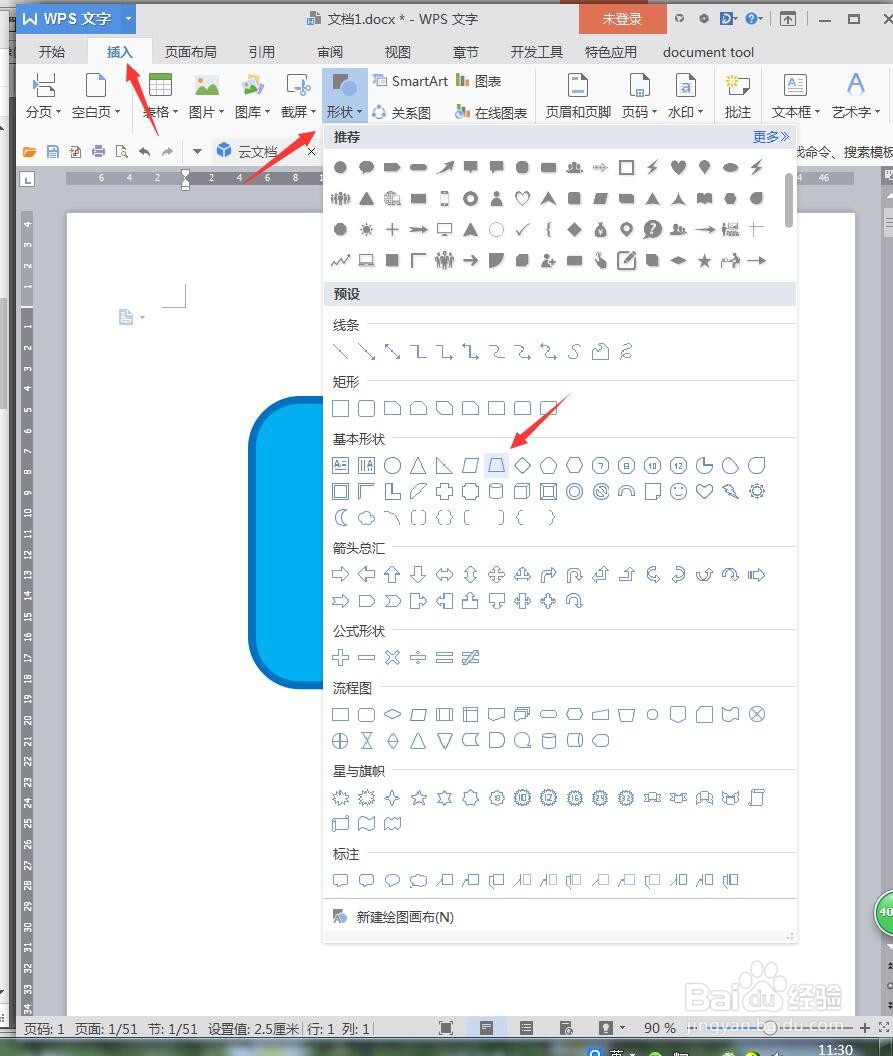 4/7
4/7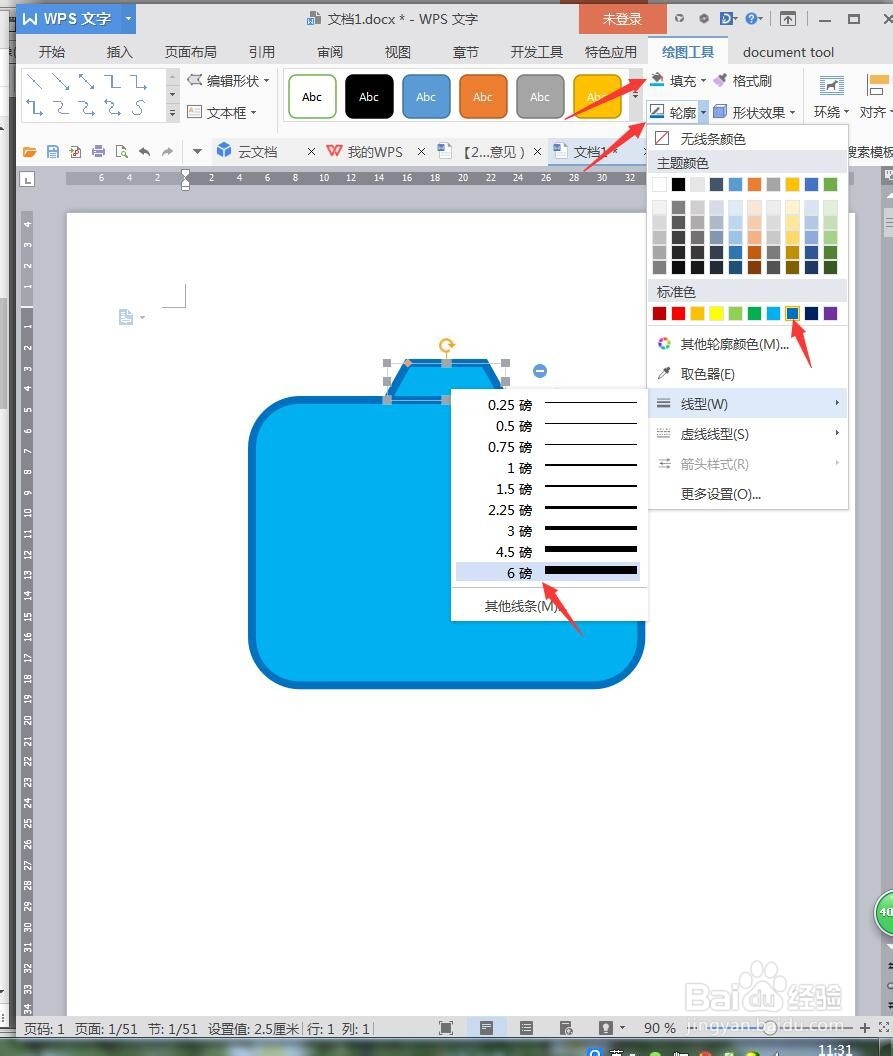 5/7
5/7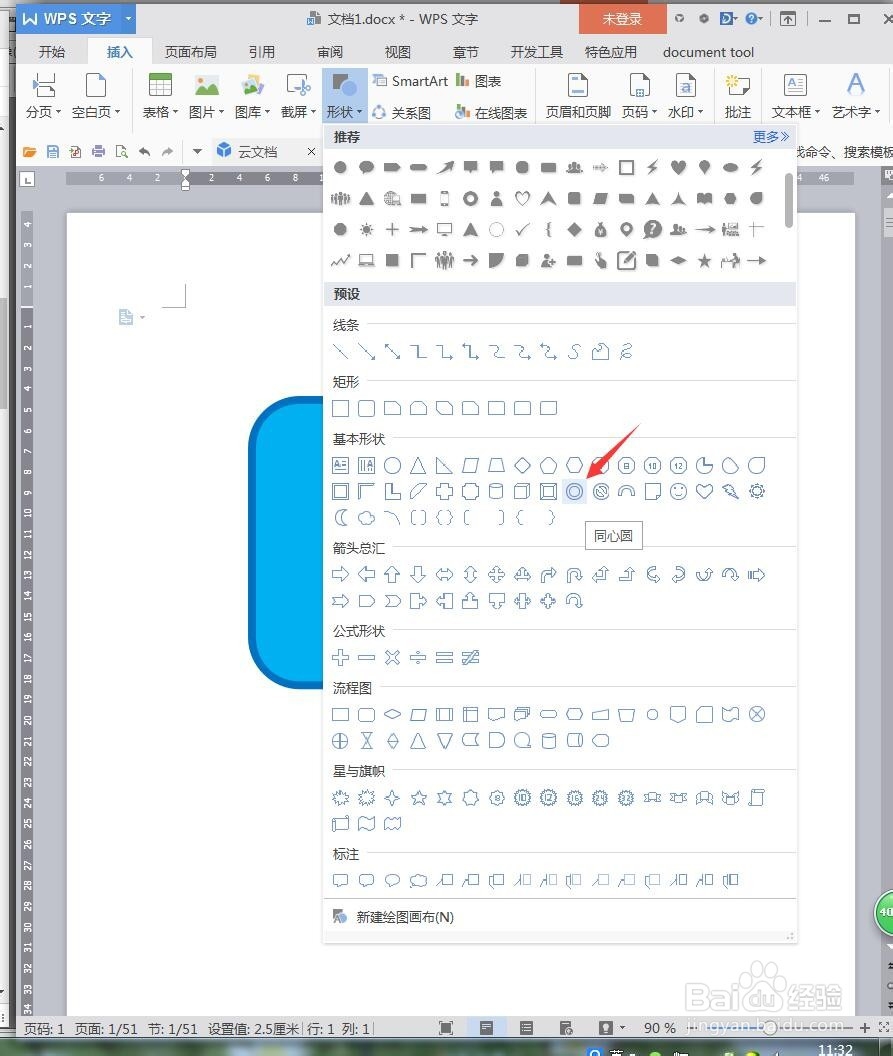 6/7
6/7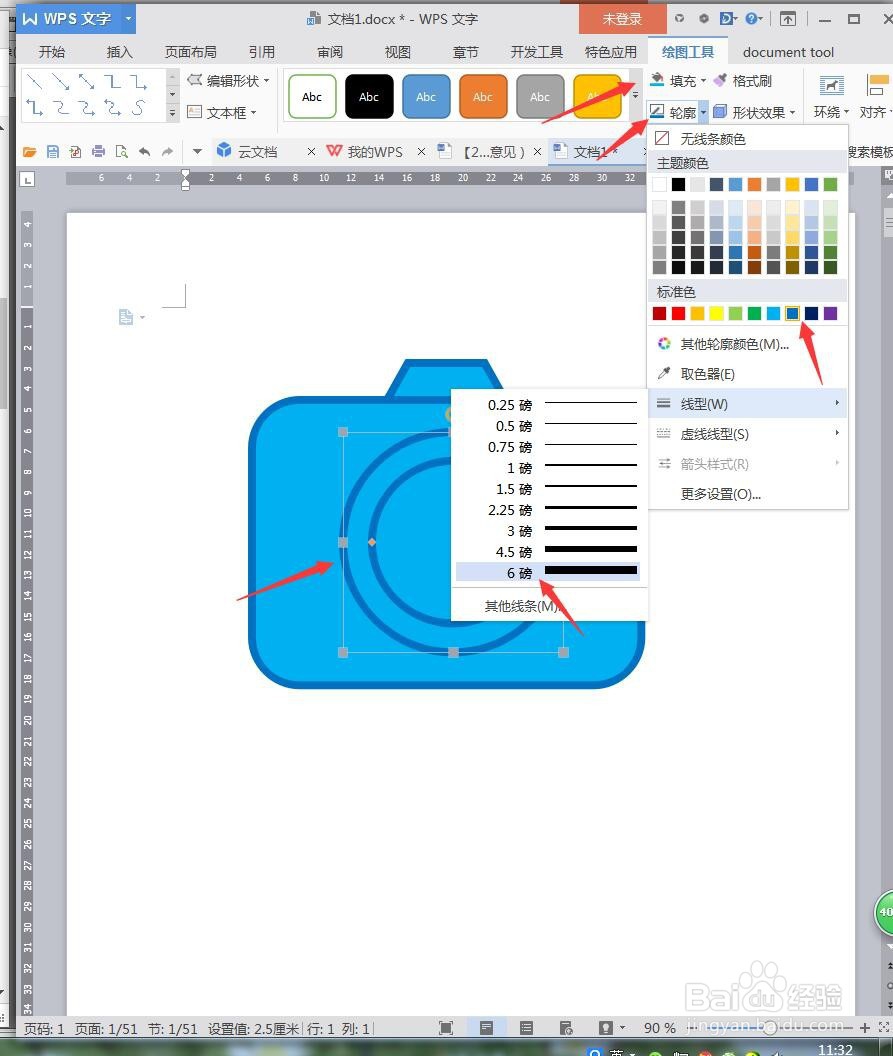 7/7
7/7 总结1/1
总结1/1
1、新建WPS文档,点击【插入】【形状】【圆角矩形】。
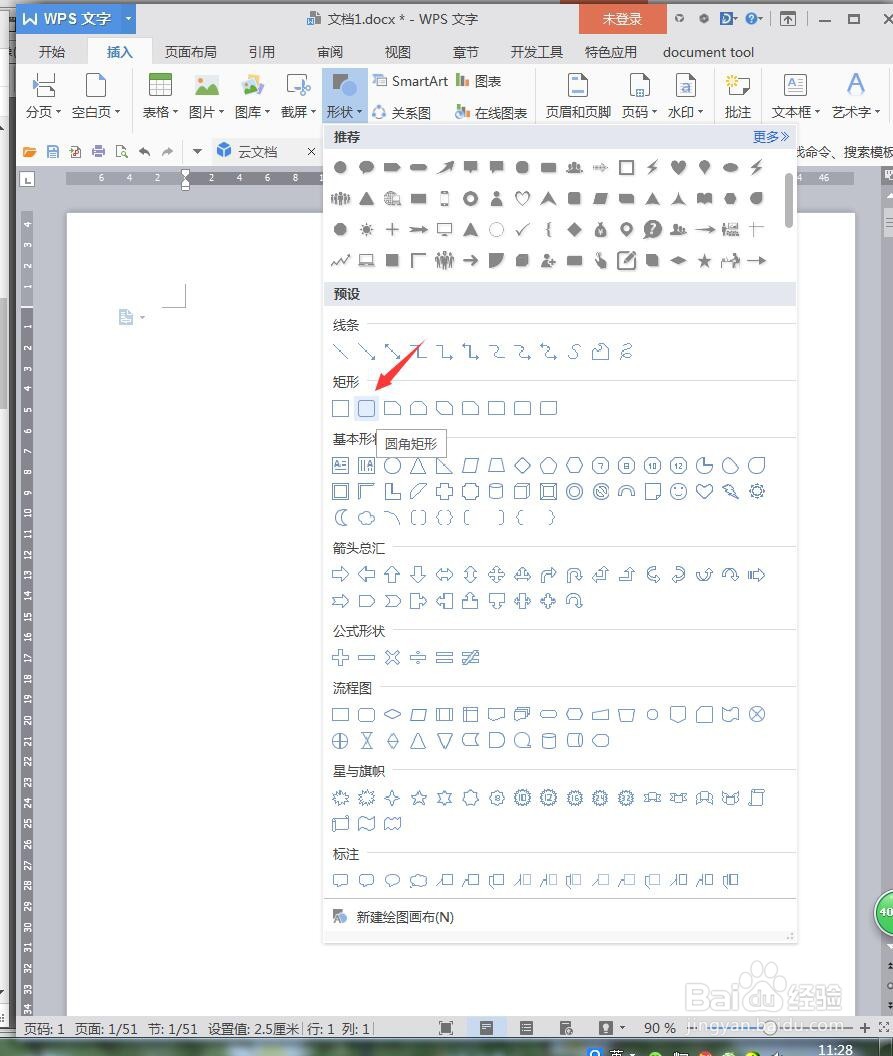 2/7
2/72、将【填充】设置成天蓝色,【轮廓】设置成深蓝色6磅。
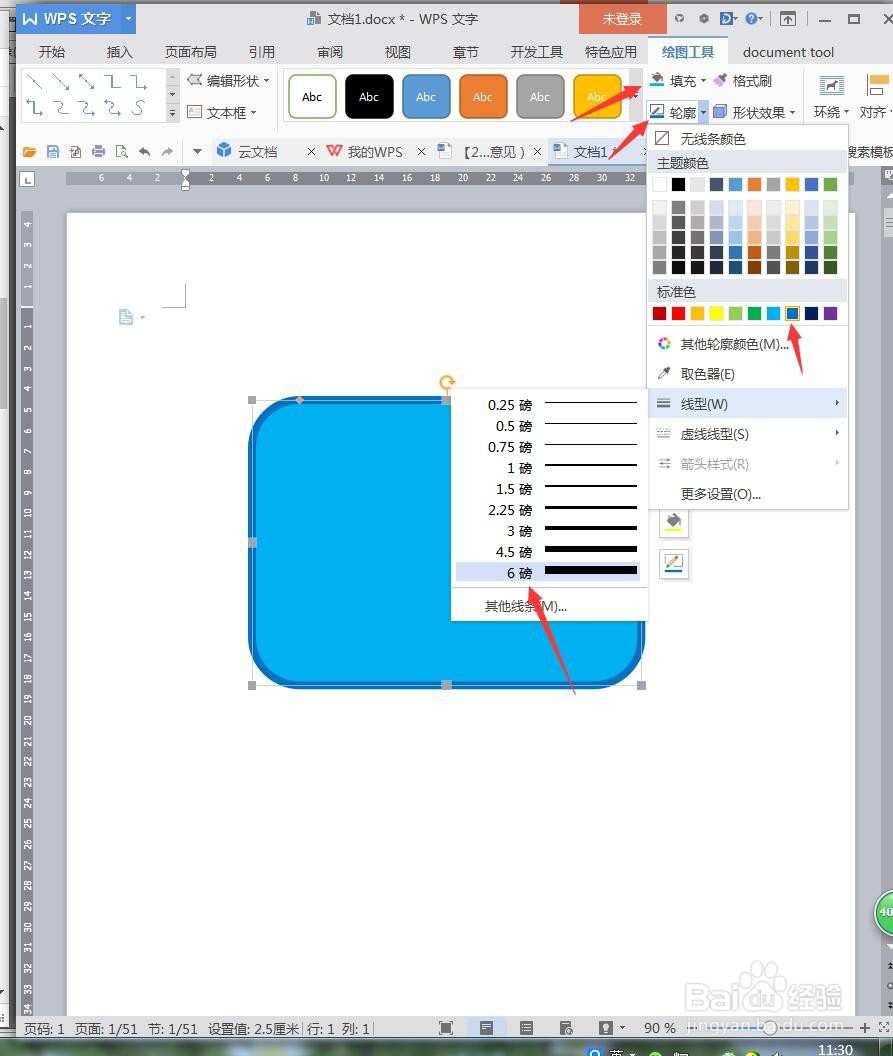 3/7
3/73、点击【插入】【形状】【梯形】。
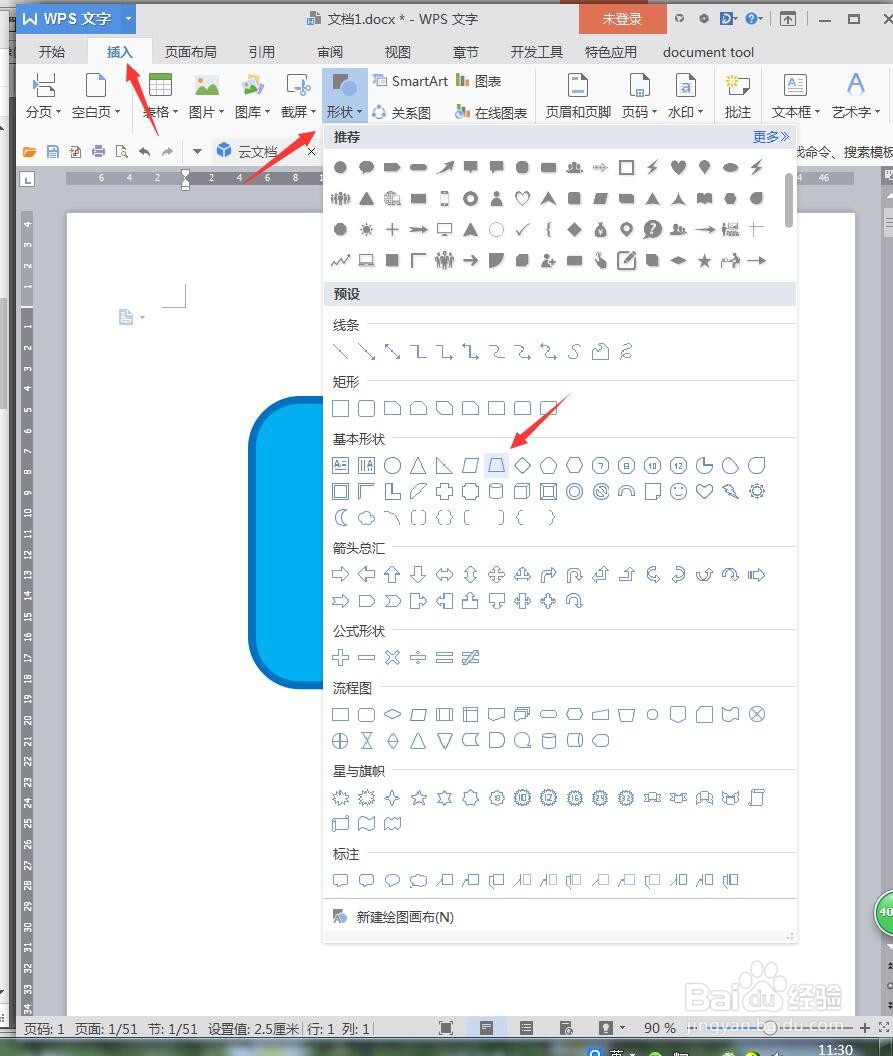 4/7
4/74、绘制梯形,调整成小图标,将【填充】设置成天蓝色,【轮廓】设置成深蓝色6磅。
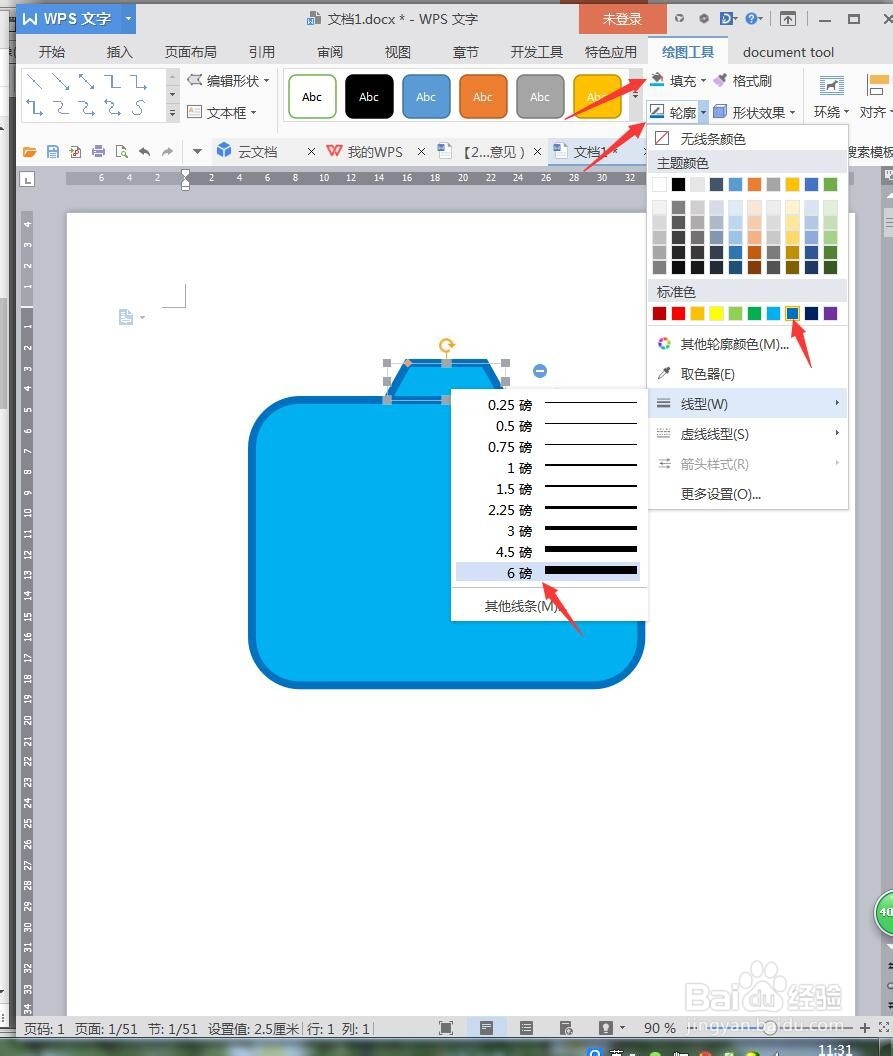 5/7
5/75、点击【插入】【形状】【同心圆】。
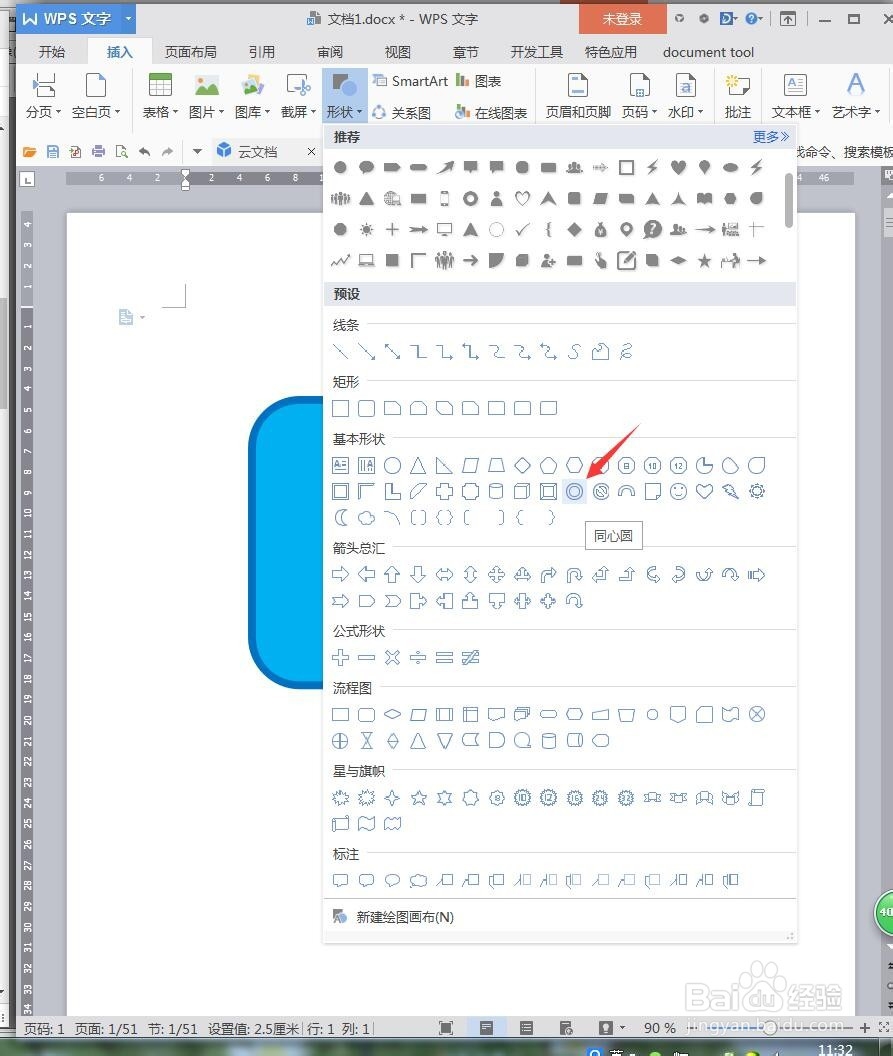 6/7
6/76、将同心圆作为摄像头,【填充】设置成天蓝色,【轮廓】设置成深蓝色6磅。
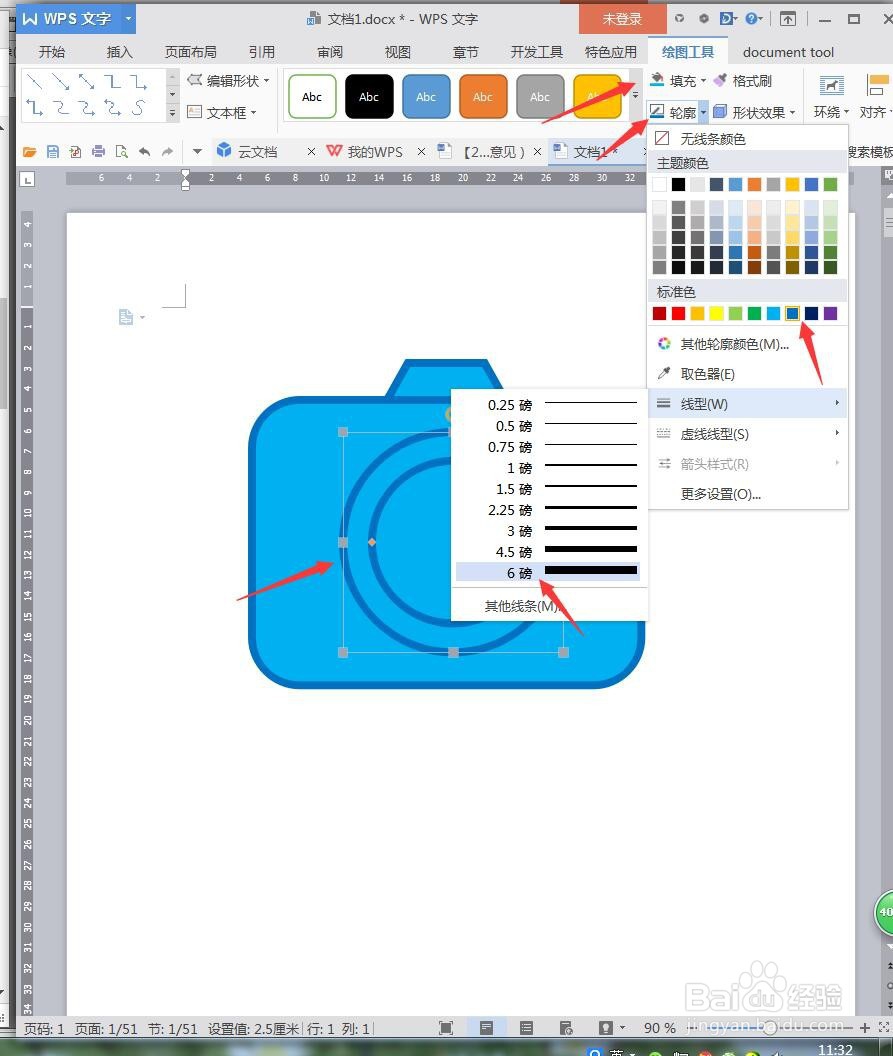 7/7
7/77、完成后截图保存为图片。
 总结1/1
总结1/11、新建WPS文档,点击【插入】【形状】【圆角矩形】。
2、将【填充】设置成天蓝色,【轮廓】设置成深蓝色6磅。
3、点击【插入】【形状】【梯形】。
4、绘制梯形,调整成小图标,将【填充】设置成天蓝色,【轮廓】设置成深蓝色6磅。
5、点击【插入】【形状】【同心圆】。
6、将同心圆作为摄像头,【填充】设置成天蓝色,【轮廓】设置成深蓝色6磅。
7、完成后截图保存为图片。
WPS文档图标设计创意图标版权声明:
1、本文系转载,版权归原作者所有,旨在传递信息,不代表看本站的观点和立场。
2、本站仅提供信息发布平台,不承担相关法律责任。
3、若侵犯您的版权或隐私,请联系本站管理员删除。
4、文章链接:http://www.1haoku.cn/art_170348.html
上一篇:数学家的故事手抄报怎么画
下一篇:《英灵神殿》切石机怎么解锁?
 订阅
订阅